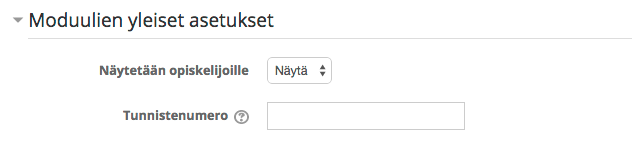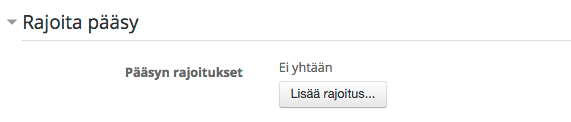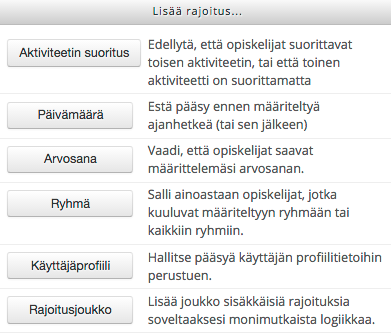Moduulien yleiset asetukset aineistoissa
Moodle 2.8
|
Moduulien yleiset asetukset
- Näytetään opiskelijoille: Aineisto näytetään tallentamisen jälkeen oletusarvoisesti opiskelijoille. Jos haluat julkaista aineiston opiskelijoille myöhemmin, valitse "Piilota". Mikäli koko aihe/osio on piilotettu, näkyvät kaikki siihen lisätyt aineistot oletuksena piilotettuna opiskelijoilta. Tämä asetus vastaa muokkaustilassa opettajalle näkyvää silmä-kuvaketta (
 silmä auki = aineisto näytetään,
silmä auki = aineisto näytetään,  silmä kiinni = aineisto piilotetaan).
silmä kiinni = aineisto piilotetaan). - Tunnistenumero: Tunnistenumero määritellään vain siinä tapauksessa, että kurssin arvioinnit halutaan laskea oman laskukaavan mukaan. Katso tarkemmin sivulta: Kurssilla annetut arvioinnit (Asetukset-lohko - Arvioinnit) ja tarkempi ohje laskukaavan määrittämiseen. Jos et määrittele omia laskukaavoja, jätä tunnistenumero tyhjäksi.
Rajoita pääsy
Voit rajata aineistoon pääsyä ja näkyvyttää haluamiesi kriteerien mukaisesti:
- Aktiviteetin suoritus (aiempien aktiviteettien suoritusten mukaan)
- Päivämäärä (estetään pääsy tietystä hetkestä alkaen / saakka)
- Arvosana (aiemmista aktiviteeteista saatujen arvosanojen mukaan)
- Ryhmä (pääsy vain tietyn ryhmän jäsenille)
- Ryhmittely (pääsy vain tietyn ryhmittelyn mukaan)
- Käyttäjäprofiilin (rajataan pääsy käyttäjänprofiilin tietojen perusteella tietyille opiskelijoille esim. opiskelijanumerolla vain yksittäiselle opiskelijalle)
- Rajoitusjoukko (yhdistelmä erilaisia kriteerejä)
Aktiviteettien suoritus eli Suoritusten seuranta
|
Mikäli moduulien yleisissä asetuksissa näkyy kohta "Suoritusten seuranta" olet ottanut erikseen opiskelijoiden edistymisen seurannan käyttöösi kurssialueen yleisistä asetuksista. Suoritusten seurannassa tarjolla olevat asetusvaihtoehdot vaihtelevat sen mukaan, mitä sisältöä olet lisäämässä. Lähtökohtaisesti aineistoissa on tarjolla opiskelijan itse lisäämä suoritusmerkintä (manuaalinen) ja automaattimerkintä aineiston avaamisesta. Lue aiheesta lisää sivulta Suoritusten seuranta. |
Katso tarvittaessa eri Moodle-versioiden mukaiset ohjeet omilta sivuiltaan: Moduulien yleiset asetukset aineistoissa 2.6